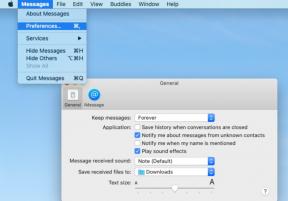Thrustmaster TX PC'de Çalışmıyor, Nasıl Düzeltilir?
Miscellanea / / May 07, 2022
Araba yarışı oyunları, bol miktarda adrenalin ve muhteşem oyun ile gelen piyasadaki en iyi oyunlardan biridir. Ancak, Thrustmaster TX gibi bir direksiyon kontrolörü kullanmadan maksimum yarış eğlencesinin tadını çıkaramazsınız. Thrustmaster TX, arabanızın direksiyon kolunu çok iyi taklit eden ve size yarış oyununun gerçek zamanlı simülasyonunu veren harika bir kontrolördür. Denetleyici çoğu oyunla uyumlu olsa da, Thrustmaster TX PC'de Çalışmıyorsa ne yapacaksınız.
Ne yazık ki, birçok yarış oyunu birkaç dahili hatadan etkileniyor ve bunlar yüzünden kontrol cihazını kullanamayacaksınız. Ancak denetleyici algılanmıyorsa veya genel olarak PC'nizde çalışmıyorsa, sorun bu sorun giderme kılavuzu aracılığıyla çözülebilir.
Ayrıca Okuyun
Thrustmaster TX Açılmıyor veya Güç Yok, Nasıl Düzeltilir?

Sayfa İçeriği
-
Thrustmaster TX PC'de Çalışmıyor, Nasıl Düzeltilir?
- Denetleyiciyi yeniden bağlayın
- Kabloları ve Donanımı Kontrol Edin
- Farklı bir bağlantı noktası kullanın
- Thrustmaster Sürücüsünü Güncelleyin
- Steam Girişini Kapatın
- Windows Oyun Modunu Etkinleştir
- Çözüm
Thrustmaster TX PC'de Çalışmıyor, Nasıl Düzeltilir?
Çoğu durumda, Thrustmaster TX bir tak ve çalıştır cihazı görevi görür. Bu, denetleyiciyi en sevdiğiniz oyunla kullanmak için aşırı karmaşık yapılandırmalara veya ayarlanmış sürücülere ihtiyacınız olmadığı anlamına gelir. Ancak yeni Windows 11 işletim sistemi ile işler biraz farklı. Birçok oyuncunun bildirdiği gibi, Thrustmaster TX PC'de Çalışmıyor. Aynı şeyle karşı karşıyaysanız, aşağıdaki sorun giderme kılavuzuyla birlikte takip edebilirsiniz.
Denetleyiciyi yeniden bağlayın
Denetleyiciyi bilgisayardan ayırmayı deneyin ve ardından yeniden bağlayın. Bağlı kabloları CPU bağlantı noktasından çıkarıp tekrar takarak yapabilirsiniz. Bazen PC bağlantı noktası USB bağlantı noktası paslanır ve sinyalleri engeller. Bu nedenle, bağlantı noktalarının değiştirilmesi duruma yardımcı olabilir.
Kabloları ve Donanımı Kontrol Edin
PC'nizde herhangi bir cihaz çalışmıyorsa, yapmanız gereken ilk şey, herhangi bir donanım hasarı olup olmadığını kontrol etmektir. Çoğu zaman sorun bilgisayarın kendisinde değil, ya hatalı bağlantı kablolarında ya da hasarlı donanımdadır. Lütfen kablolarda herhangi bir aşınma ve yıpranma olup olmadığını kontrol edin, bazen kontrol tekerleğindeki herhangi bir çatlak da bir tür donanım hasarı anlamına gelebilir.
Herhangi bir donanım hasarı fark ederseniz, hemen müşteri hizmetleri ile iletişime geçin ve cihazınız hala garanti süresi içindeyse sorunu halledin.
Farklı bir bağlantı noktası kullanın
Daha önce vurguladığımız gibi, kontrolöre bağlanmak için USB bağlantı noktalarını değiştirmek yardımcı olabilir. Lütfen Thrustmaster TX'in PC'nize ve oyununuza hızlı sinyaller aktarması gereken yüksek bir DPI denetleyicisi olduğunu unutmayın. Böylece yavaş veya aşınmış bir port akışı engelleyecek ve sonuç olarak kontrolör çalışmayacaktır.
Bu nedenle, PC'nizdeki USB 3.0 bağlantı noktasını bulun ve ardından Thrustmaster TX denetleyicinizi buraya bağlayın. PC'nizde bir USB 3.0 bağlantısı yoksa, daha hızlı hız için denetleyiciyi CPU anakartının arkasına bağlamanız gerekir.
Thrustmaster Sürücüsünü Güncelleyin
Oyunlarla daha iyi bağlantı kuracağı ve size sürükleyici bir yarış oyunu deneyimi sunacağı için Thrustmaster Sürücünüzü güncellemeniz çok önemlidir. Her yeni oyun çıktığında, Thrustmaster ekibi oyunların çoğunun kontrolör tarafından desteklendiğinden emin olmak için yeni bir sürücü yayınlar. Denetleyiciyi aşağıdaki adımlarda güncelleyebilirsiniz:
Reklamlar
İlk olarak, sürücüleri şu adresten indirin: resmi site.

Şimdi kurulumu başlatın ve sürücüleri yüklemek için ekrandaki talimatları izleyin.
Reklamlar
Thrustmaster tekerlek sürücünüzü en son sürüme güncellediğinizden emin olun. Yeni bir oyun çıkar çıkmaz Thrustmaster, faydalı iyileştirmeler ekleyen ve tekerlekle ilgili çeşitli sorunları gideren yeni bir sürücü sürümü yayınlar.
Steam Girişini Kapatın
Steam Girişi, gelişmiş oyun denetleyicilerini algılamak veya tanımak için tasarlanmış özel bir hizmettir. Ancak bazen bu hizmet arızalanır ve Windows dahili USB aygıtı algılama modüllerine müdahale eder. Dolayısıyla bu özelliği kapatmak, Thrustmaster TX PC'de Çalışmıyor sorununu çözecektir.
Steam Ayarlarını açın ve Özellikler seçeneğine gidin.
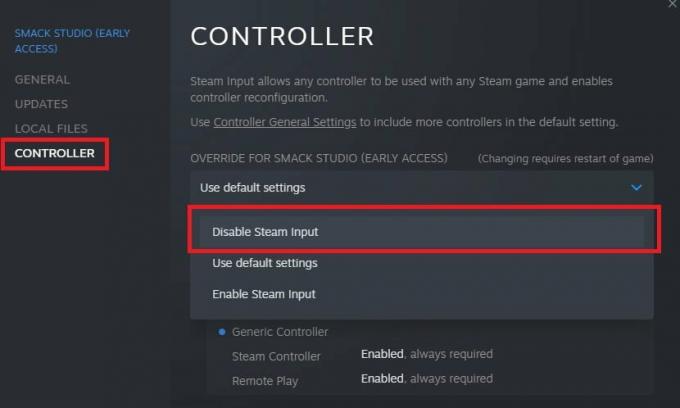
Burada Thrustmaster kontrol cihazınızı seçin ve buhar girişi özelliğini kapatın. Kısa süre sonra denetleyicinin PC'niz tarafından algılanacağını göreceksiniz.
Windows Oyun Modunu Etkinleştir
Dünyanın her yerindeki milyonlarca oyun, oyun deneyiminizi daha iyi hale getirmek için size çok sayıda seçenek sunduğu için Windows'ta oyun oynamayı sever. Böyle bir seçenek, Thrustmaster TX gibi gelişmiş denetleyicilerin gerçek zamanlı kalibrasyonunun keyfini çıkarmak istiyorsanız son derece yardımcı olan Windows Oyun Modu'dur. Windows oyun modunu aşağıdaki şekilde etkinleştirebilirsiniz.
Windows ayarlarını açın ve Oyun ayarlarına gidin.
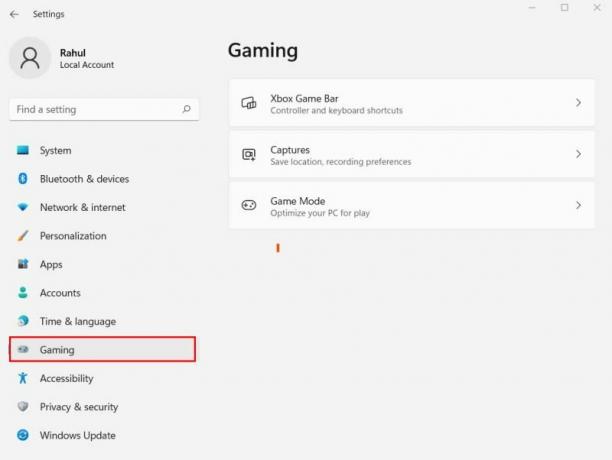
Burada Oyun moduna gidin.

Oyun modunun açık olduğundan emin olun.
Çözüm
Bu bizi Thrustmaster TX PC'de Çalışmıyor için bu kılavuzun sonuna getiriyor. Lütfen PC ve denetleyici grafikleriniz güncellenirse başka sorunlarla karşılaşmayacağınızı unutmayın. Ve denetleyiciyi bağladıktan sonra, bu yarış oyunu etkinliklerini kazanabilmeniz için onu oyununuzla kalibre etmek için biraz zaman ayırmanız gerekir.